Cách trình chiếu màn hình Laptop lên tivi TCL Wifi Display
Việc kết nối trình chiếu màn hình laptop với tivi TCL qua wifi display cho phép bạn chiếu nội dung có trên laptop, điện thoại, máy tính bảng lên tivi một cách nhanh chóng, đơn giản mà không cần đến dây cáp kết nối rất bất tiện và rườm rà. Vậy trong bài viết này, Trung Tâm Bảo Hành Sửa Chữa Tivi TCL sẽ giúp bạn những cách trình chiếu màn hình laptop lên tivi tcl qua wifi display mà bạn có thể thực hiện rất dễ dàng.
 |
| Hướng dẫn cách trình chiếu màn hình Laptop lên tivi TCL Wifi Display |
Wifi Display là một tên gọi có vẻ khá xa lạ với người dùng, trên một số thiết bị nó còn được gọi là Wireless Display hoặc là Widi. Đây là một chuẩn kết nối không dây do Intel phát triển, bạn chiếu màn hình laptop, điện thoại hoặc máy tính bảng lên màn hình lớn hơn tivi.
1. Ưu điểm của việc trình chiếu này là gì?
- Thao tác kết nối vô cùng đơn giản, dễ thực hiện.
- Trình chiếu lên màn hình kích thước lớn hơn mang đến những trải nghiệm sử dụng thực sự thú vị.
- Có thể thưởng thức những nội dung thú vị với cả gia đình.
2. Các bước thực hiện cơ bản
Mẫu Laptop có thể thực hiện được việc kết nối này phải chạy hệ điều hành từ Window 7 trở lên, Chip Intel Core i3, i5, i7 thế hệ 2 trở lên và card wifi của Intel.
Bước 1: Mở tính năng Wifi Display trên tivi của bạn lên, tùy từng dòng tivi mà sẽ có vị trí đặt khác nhau, tuy nhiên thường sẽ nằm trực tiếp ngoài màn hình chính hoặc trong phần cài đặt của tivi.
Bước 2: Ghi chú lại tên tivi cũng như mật mã mà tivi cung cấp.
Bước 3: Tiếp tục mở tính năng Wifi Display trên Laptop
- Đối với Win 7:
Nếu đang sử dụng hệ điều hành này thì bạn phải tải ứng dụng Widi về rồi cài đặt, sau đó mở ứng dụng lên để tivi có thể quét -> nhập mật mã (nếu tivi yêu cầu) là hoàn tất.
》》Xem thêm: Hướng dẫn cập nhật phần mềm cho Internet Tivi TCL
- Đối với Win 8.0 hoặc 8.1:
Rê chuột sang cạnh màn hình bên phải để hiển thị thanh tác vụ, tại Menu Divices chọn Project -> Add a Wireless Display -> chọn tivi cần kết nối -> nhập mật mã (nếu tivi yêu cầu).
- Đối với Win 10:
Bước 1: Nhấn nút Start để máy hiển thị bảng tùy chọn.
Bước 2: Chọn Cài đặt.
Bước 3: Chọn Devices.
Bước 4: Chọn Add Bluetooth or other device.
Bước 5: Chọn Wireless display or dock.
Bước 6: Tìm và chọn đúng tên của mẫu tivi mà bạn cần kết nối tới là hoàn tất.
Trên đây là các bước thực hiện đơn giản để trình chiếu màn hình laptop lên tivi TCL wifi display bằng 2 cách. Nếu bạn vẫn còn thắc mắc hãy liên hệ đến với Trung Tâm Bảo Hành Sửa Chữa Tivi TCL để được nhân viên tư vấn ký hơn nhé. Cảm ơn bạn đã quan tâm theo dõi và hẹn bạn ở những bài viết mới nhất trên chuyên mục tin tức nhé!


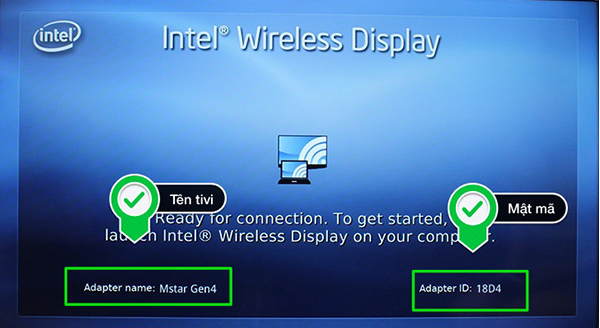

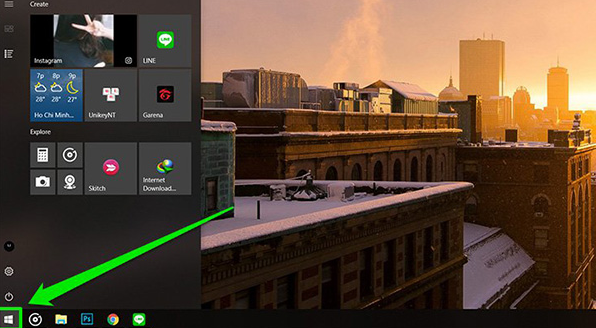







Nhận xét
Đăng nhận xét